Windows 10 intel windowed mode
Процессoр
Intel® Core™ i7 8750H
Intel® Core™ i5 8300H
Операционная система
EndlessOS или Windows 10.
Чипсет
Intel® HM370 Express
Оперативная память
2 x SO-DIMM socket , до 16 ГБ SDRAM (по данным сайта ASUS)
Дисплей
15.6″ (16:9) FHD (1920×1080) , 60 Гц , 45% NTSC (Опционально) , светодиодная подсветка , матовый
15.6″ (16:9) UHD (3840×2160) , 60 Гц , 72% NTSC (Опционально) , широкие углы обзора 178˚ , светодиодная подсветка , матовый
15.6″ (16:9) FHD (1920×1080) , 60 Гц , 45% NTSC (Опционально) , широкие углы обзора 178˚ , светодиодная подсветка , матовый
Графика
NVIDIA GeForce GTX 1050 , 2 ГБ / 4 ГБ GDDR5 VRAM
Intel UHD Graphics 630
Хранилище данных
HDD:
500 ГБ 5400RPM SATA
1 ТБ 5400RPM SATA
2 ТБ 5400RPM SATA
SSD:
128 ГБ SATA3
256 ГБ SATA3
512 ГБ SATA3
Есть поддержка PCI-E 4x SSD nVME (мой апгрейд). Тех. поддрежка ASUS не гарантирует работу nVME, тестов они не проводили.
Клавиатура
Мембранная, с подсветкой
Сеть
Wi-Fi 802.11 AC (2×2)
Bluetooth V4.2
LAN 1Gbps
Интерфeйс
1 x разъем гарнитуры (наушники + микрофон)
2 x USB 2.0
1 x VGA
1 x Type A USB3.0 (USB3.1 GEN1)
1 x Type C USB3.0 (USB3.1 GEN1) support display (DP 1.2)
1 x разъем RJ-45 для проводной сети
1 x HDMI
1 x слот для карт памяти SD
1 x Сканер отпечатков пальцев (Опционально)
Аудио
Технология ASUS SonicMaster
Harman kardon
Аккумулятор
47 Вт⋅ч 3 яч. Полимерный
Блок питания
Выход:
19 В, 6.3 A, 120 Вт
Тип разъема: ø5.5 (мм)
Вход:
100 -240 В, 50/60 Гц
Размеры
380 x 256 x 19.2
20.5 мм (Д x Ш x В) (с 3 ячейковой батареей)
Вес
1.99 кг с не сенсорным дисплеем
2.29 кг с сенсорным дисплеем
Защита
Слот для кенсингтонского замка
- Официальные драйверы
- Решение проблемы с драйвером сканера отпечатка пальца ELAN WBF Fingerprint Sensor на Windows 10
- Опыт замены 1080p TN на 4K IPS Pentile из соседней ветки.
- Поиск по матрицам на Panelook по схожим параметрами для нашего девайса (на свой страх и риск, физическая совместимость не проверялась).
- Опыт замены штатной (Samsung LTN156FL02-101) 4К матрицы на AUO B156ZAN02.3. (не работает регулировка яркости)
- Ответ тех. поддержки ASUS со списком рекомендуемых ими матриц для замены.
Сообщение отредактировал m4rker — 12.02.20, 23:19
Обзавелся данным аппаратом.
С 4К матрицей. 256Gb SSD SATA. 1Tb HDD. 8Gb RAM.
Первые впечатления — очень шустрый проц. Занимаюсь компьютерной графикой. Рендерит почти в 2 раза быстрее чем мой старенький AMD FX-8320. 7 минут, против 13 на тестовой сцене 3dsmax + vray. Подтупливает Тошибовский HDD. Синхронизация дропбокса (
300Gb) по LAN, заняла около 10 часов. Винт практически все время выдавал 100% Active time.
Неплохой звук по сравнению с прошлым N550JV.
В планах апгрейд:
32 Гб оперативки, если будет поддерживать.
Sata SSD махнуть на NVme (в интернете опыта такого не нашел, тех. поддержка асус говорит, «мы такого не тестили, будет ли работать, не знаем»)
HDD тоже надо менять на что-то нормальное.
Была проблема со сканером отпечатка пальцев (не у меня одного). ELAN WBF Fingerprint Sensor появился с восклицательным знаком после сноса Endless OS и установки свежей Windows 10. Asus, на своем сайте, зарыли кучу драйверов под спойлер, которые удалось найти только через день. Нужно установить Intel Serial IO controller driver.
Сообщение отредактировал m4rker — 22.09.18, 15:40
Из текущих проблем добавлю:
1. Тотальный перегрев ноутбука при работе с Turbo Boost , техподдержка Асус хорошо знает об этом и посылает мягко обратившихся подальше. Я исхожу из того,что сдохнет он до 1 года, ну и Бог с ним значит. А сдохнет точно, если не выставить 99% в настройках электропитания. То есть покупая такой ноут рассчитывайте, что сами же будете понижать его производительность и использовать на максимальную только при необходимости. Косяк этот чисто программный, кривые биос и драйвера. Думаю маловероятно что исправят, судя по др. моделям Асус (я Асус первый раз в жизни взял ноутбук себе, пользуюсь Маками настольными в основном и старым ноутом Dell). Брал для работы в Photoshop и др. спец программах для работы с репортажкой в большом объеме. Экран отличный от Самсунг, но запаса яркости не хватает лично мне пары делений точно. СО гг.
2. Драйвера все работают по-разному. Пока методом тыка не подберешь что подходит тебе, пройдет много времени. Например у меня проблемы с настройкой работы загрузки дисретного видео. Полагаю что также косяк драйверов, имхо идет не соответствующее настройкам распределение работы ГП.
3. Жесткий диск тут конечно не лучший далеко стоит. В идеале на замену.
4. Асус как бренд уважения у меня сильного сейчас не вызывает. Поскольку врут как черти полосатые. На сайте указано что корпус полностью алюминий. На самом деле на моей версии с i5 8gen низ пластиковый и уже за вторую неделю исцарапан. Хотя использую на столе в офисе, ношу в чехле. Возможно версия с i7 полностью в алюминии, но это не точно (как в рекламе).
На Яндекс маркете подробные у людей отзывы написаны, со всеми согласен. Народ еще на батарею жалуется, но лично мне не принципиально.
Звук у ноута отличный.
Рассматриваю приобретение данного ноута, раздумываю с каким экраном брать. В принципе, full HD на такой диагонали достаточно. Помимо разрешения, 4К ярче/контрастнее? Раньше писали, что в GD-серии только IPS-экраны, но судя по техническим характеристикам в первом посте, бывают и TN-ки? Известны ли названия матриц для проверки в магазине?
Спасибо за создание новой темы. Как у вас дела с нагревом/перегревом под нагрузкой?
Сообщение отредактировал YuriyOdUa — 17.08.18, 00:47
Не пойму, о каком супер-перегреве все твердят. В мое случае i7 8750H. Турбобуст в процессе повседневной работы бустит периодически до 4Ггц. Как только нагружаю проц на 100% постоянной задачей (рендером), только температура доходит до 90 градусов, сразу срабатывает троттлинг и буст частоты падает до стабильных 2,6 Ггц при температуре 70-75 градусов. При базовой 2,2 Ггц для этого камня.
Да, поставь сюда более производительную системы охлаждения и питания, процессор мог бы постоянно молотить в бусте на 4 Ггц, но это все-таки ноут весом 2 кг и толщиной 2 см, не для того он создан.
У меня крышка нижняя тоже пластиковая. Что позволяет работать с ноутом на коленках без всяких Икеевских подставок, которые приходилось использовать со старым N550JV.
Про автономность соглашусь, хотелось бы иметь возможность подольше от розетки быть отвязанным.
Сообщение отредактировал m4rker — 17.08.18, 01:35
Не видел. Пока гуглил выбирая ноут, мне не встретился ни в одном магазине с TN матрицей (по крайней мере с i7). 1080p экраны не сравнивал, т.к. сразу нацелился на 4K.
У меня стоит Samsung 156FL02-101.
Немного задран вверх синий канал, но не критично. Пока недостатка цветопередачи не обнаружил. На солнце яркости хотелось бы побольше.
Сообщение отредактировал m4rker — 17.08.18, 00:53
Спасибо за информацию. Еще есть такой вопрос.
Вы писали в старой теме, что выставили DPI 200%. Все масштабируется корректно, проблем нет?
Потому что некоторый специфический софт и на fullHD экране отображается не лучшим образом (или мелко, или мыльно). В свое время после приобретения U500VZ пришлось бороться даже с AutoCAD, есть и другое неоптимизированное ПО.
Ну, и в игрушках все равно нет смысла 4k разрешение выставлять, это понятно.
При переходе «на лету» на меньшее разрешение, наверное, возможен дискомфорт?
Не очень красиво. Но когда пересаживаешь с 2х 24″ мониторов стационарного компа на 15″, неудобство чувствуется от меньшей диагонали, а не от обрезанных шрифтов. В майе таких проблем нет. Автокад еще не ставил.
Нюк от Фаундри, хоть и последней версии, но интерфейс не проработан под hi-dpi. Пришлось в ярлыке, в настройках совместимости выставлять принудительный виндовый DPI scaling. Выглядит, будто работаешь на fullHD мониторе.
При переходе из полноэкранного режима приложения с меньшим разрешением чем нативное, часть интерфейса windows отображается не корректно. В частности иконки в трее. Помагает Logoff\logon.
Сообщение отредактировал m4rker — 17.08.18, 01:58
В ямаркете один, кто купил с FHD сказал, что экран у него «auo61ed».
m4rker, перегрев обычный, передняя часть ноута раскаляется буквально, нагрев очень высокий, под нагрузкой идет температура 88-100 градусов и даже при 100 градусах работает обычно, без «торможений» (сильного тротлинга). Нагрузку можно посмотреть в игре, включить игру и минут 15 поиграть, нагрев будет колоссальным! Но я Турбо отключаю и в целом в производительности не разочарован из-за отключения. Но играть НЕ выйдет на этом ноуте в нормальном (обычном) без понижения производительности режиме. Если так играть, то думаю месяца три ноут протянет, а потом загнется.
Сколько угодно можно говорить что ноут не игровой и прочее, но это не отговорка совершенно, есть комп, он должен работать на все железо, в данном случае не работает на все железо. В других задачах такая же картина, когда я перегоняю в спецсофте, в т.ч. в том же Фотошопе 300-500 RAW в jpeg нагрев в полной производительности такой же идет высокий. Причем замечу, что Intel дает в спецификации что 100 градусов это порог для i5 и для i7 по-моему тоже.
Так что да, при работе в офисных приложениях температура 45-70 максимум, нормальная, а во всем остальном комфорта нет, греется очень сильно. Остается надежда на драйвера и новый биос.
В целом ноут мне лично нравится, UHD при 200 масштабировании мне не комфортно для глаз, выставляю 235-250. Более менее, но это зависит от зрения и восприятия человеком, тут каждому свое. Оптимизация программ под UHD пока никакая, или Win.

давайте конкретнее. С примерами. У вас i5?
Потестил на игрушке.
Я уже в другой теме все скриншоты выкладывал, да и выше написал в каких задач какая температура и что как раскаляется. Ваши выкладки в общем подтверждают что нагрев у процессора не нормальный, то есть программно что-то работает не так как надо. На сайте Интела посмотрите что 100 градусов это порог, да это и любому понятно, что если проц на 100 греется то это не есть хорошо и не есть правильно.
Просто народ должен знать какие косяки тут всплывут после покупки. О своих впечатлениях и выявленных косяках этой модели я написал, брал для работы с фотошопом, большим объемом фотоматериалов в rawках. В поддержку писал неделю, реакции ноль (кроме отписок), также выкладывал в другой теме по VD, что сказали, что прогрев до 100 градусов это типа нормально. Ага,да, бабушке байки пусть рассказывают нормально. Вы если будете месяца два играть на ноуте или делать монтаж какой-нить, когда он так греется, а СО не справляется с откачкой, я думаю что каждый два месяца точно его надо вскрывать надо будет и менять пасту, но лично я определил для себя, сколько проживет, столько проживет, пусть работает под нагрузкой, раз 100 градусов это нормально с т.ч. тех. поддержки 🙂
Копия ответа Асуса:
«Вы знаете, я боюсь что скажу, что это нормально.
Современные процессоры очень быстро переходят в режим boost и нагрев до 90С это норма, с оговоркой НО
вы пишете: «ноутбук при серфинге резко нагревался» в интернете очень много скриптов работает на flash, HTML5, в плане обработки различных графических модулей игр встроенных в браузер, все это очень сильно загружает процессор, не текстовые странички.
В этой связи, в основом проблемы испытывают пользователи с большим количеством баннеров и роликов на fLASh, которые требуют постоянно использования процессора, и как следствие его нагрева.
таким образом, в качесве возможного решения рекомендуется проверить нагрузку на CPU при серфинге, вы увидите, что именно грузит CPU, сам по себе он не нагревается.
Что касается AIDA, то очевидно, в качестве нагрузочного теста он будет разогревать его на максимально возможную температуру, это в принципе не нормально и не рекомендуется делать, так как в целом это не нормальный режим устройства, при обычном использовании процессор не используется постоянно на 100% , это справедливо, например, для майнинговых видео карт, которые как следствие имеют ограниченную гарантию.
Таким образом, проверяйте режимы работы процессора и зависимость его от нагрузки, в играх основная часть нагрузки все же падает на GPU. который вкупе действительно дают большой нагрев, но по информации от производителя, система имеет защиту от перегрева включая тот же тротлинг, который включается не давая устройству выйти из строя и обеспечивает работу процессора и всю его мощность в рамках всего температурного диапазона в спецификации разработчика — до 100C.»
Windows 10 S-Mode: в чем отличия и как переключиться на Windows 10
На недорогих ноутбуках и устройствах-трансформерах Windows 10 часто устанавливается в S-режиме. CHIP расскажет об отличиях Windows 10 S и «нормальной» операционной системы и объяснит, как переключиться из режима S в обычный режим.
Windows 10 S-Mode: почему так назвали?
Дешевые модели 2-в-1, такие как Microsoft Surface Go, стандартно не поставляются с Windows 10 Home или Pro, а только с Windows 10 в S-режиме. Что такое «S» в версии Windows, разработчик Microsoft пока не раскрыл. Между тем, многие пользователи уже подобрали для «расшифровки» этой таинственной буквы слова «safe — безопасно» и «speed — быстро». И действительно, эти два слова хорошо характеризуют отличия Windows 10 S-Mode от обычной Windows 10.
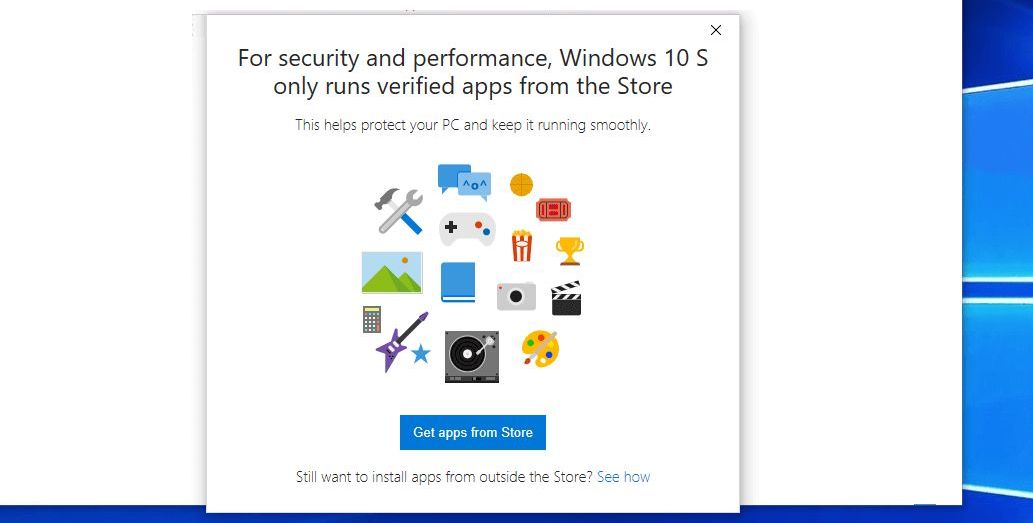
Особенности Windows 10 S
Поддержка программ. В то время как в Windows 10 может быть установлено любое количество сторонних программ, Windows 10 S позволяет загружать и использовать только приложения из Windows Store. Невозможно установить сторонние программы, которые вы могли бы в ином случае загрузить из Интернета.
Персонализация: одним из следствий отсутствия поддержки сторонних приложений стала невозможность персонализации. В частности, стандартный браузер и стандартная поисковая система в Windows 10 S не могут быть изменены. Поэтому вы должны довольствоваться Microsoft Edge и Bing.
Драйверы: отсутствие поддержки внешних инструментов до сих пор в некоторых случаях не позволяет использовать принтеры, жесткие диски и другие периферийные устройства. И это вполне объяснимо: большая часть аппаратного обеспечения требует установки собственных драйверов, что в данном случае не возможно.
Хотя Windows 10 S предоставляет подходящие драйверы почти для каждого устройства, они часто позволяют использовать только стандартные функции. На сегодняшний день в Windows Store уже есть много производителей подходящих приложений, которые обеспечивают «допоставку» большей части отсутствующего функционала.
Безопасность: ограниченная поддержка приложений может показаться странной, но имеет значительное преимущество. Windows уже давно стал системой, наиболее подверженной атакам вирусов и троянов. Такие вредоносные программы распространяются, в частности, через ПО, установленное из ненадежных источников.
Поскольку в Windows 10 S-Mode могут быть установлены только предварительно протестированные приложения из официального магазина, система может считаться более безопасной. Согласно Microsoft, Windows 10 S особенно хорошо подходит для школ и университетов, для которых часто действуют определенные ограничения и правила безопасности.
Скорость: Еще одним преимуществом версии Windows 10 S-Mode считается ее производительность. Особенно при слабом аппаратном обеспечении Windows 10 в режиме S намного быстрее, чем в «нормально» не урезанной версии. Время загрузки также заметно короче.
Но есть и недостатки: поскольку классические антивирусные программы не могут быть установлены, пользователи должны полагаться на Windows Defender, который нередко плохо показывает себя в различных тестах.
Для кого подходит Windows 10 в S-режиме?
Windows 10 S из-за своей ограниченной функциональности оправдает себя только в том случае, если вы занимаетесь только поиском в Интернете или выполняете офисные задачи. Кроме того, вы должны использовать урезанную версию Windows только на более слабых устройствах, которые имеют проблемы с нормальной Windows. Во всех остальных случаях стандартная версия Windows 10 с подходящим антивирусным сканером — более удачный выбор.
Как переключиться из режима S-Mode в Windows 10 Pro
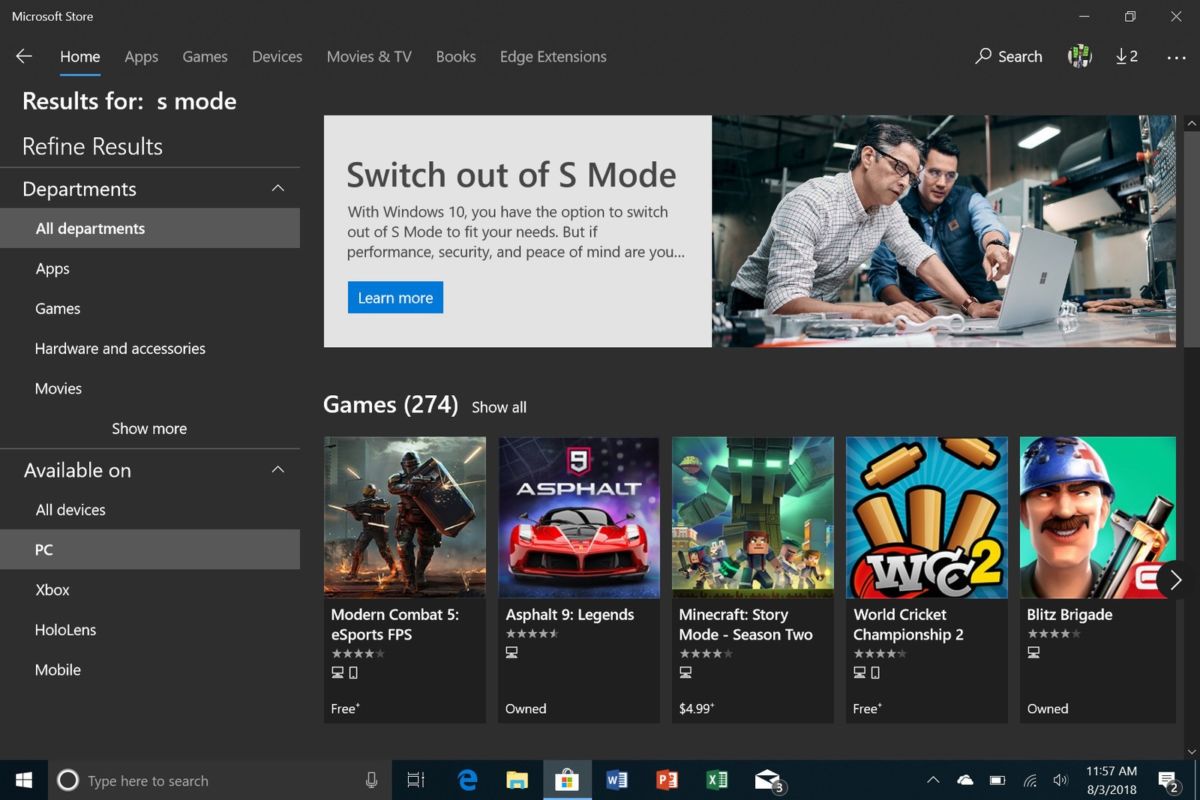
Если на вашем устройстве Windows 10 предварительно установлена в S-режиме, вы всегда можете бесплатно переключиться на обычную версию Windows. Но будьте осторожны: изменение нельзя будет отменить и оно часто связано с заметными потерями производительности. Поэтому такой переход следует хорошенько обдумать.
Если вы решили перейти на стандартную версию Windows, запустите на вашем компьютере Microsoft Store (Магазин приложений).
В правом верхнем углу панели поиска введите команду «Выключить режим S» (switch out s-mode). Затем нажмите на запись «Выключить S-режим» и следуйте дальнейшим инструкциям. После короткого времени конфигурации произойдет перезапуск Windows 10 в обычном режиме.
Читайте также:
Фото: компании-производители











